蓝牙耳机连接win7成功但是显示已断开连接如何修复 蓝牙耳机连接win7成功但是显示已断开连接如何解决
更新时间:2024-04-20 14:49:29作者:xiaoliu
蓝牙耳机连接win7成功但是显示已断开连接是许多用户在使用蓝牙设备时常遇到的问题,这种情况可能是由于设备驱动问题、蓝牙信号干扰或者操作系统设置等原因造成的。针对这种情况,我们可以尝试重新安装驱动、调整蓝牙信号强度或者检查系统设置来解决这一问题。在日常使用中及时排除蓝牙连接问题能够更好地提升用户体验。
具体方法如下:
1、点击左下角的“开始”按钮打开“开始”菜单,进入“控制面板”;
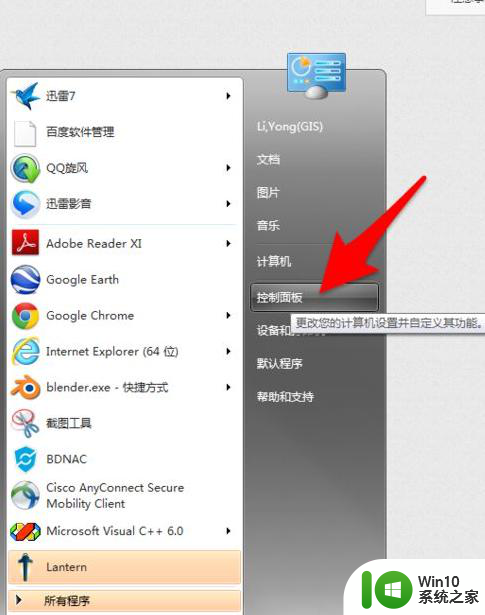
2、进入“控制面板”后,在“查看方式”为类别的情况下,点击“查看设备和打印机”;
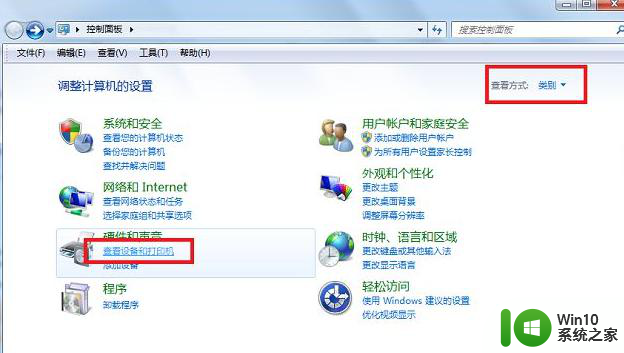
3、找到蓝牙耳机图标,双击打开;
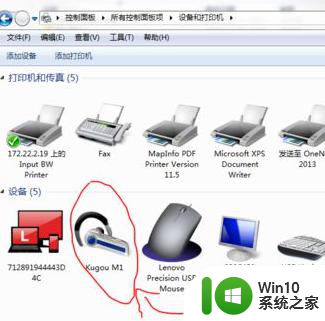
4、点击“听音乐”就可以播放声音了,或者你需要其他功能的话,可以点击相应的功能。
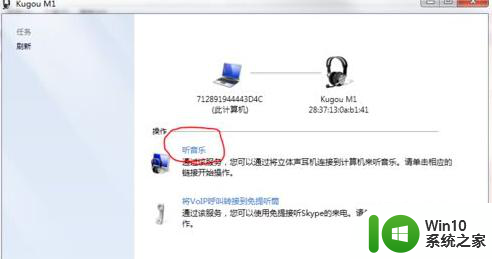
以上就是蓝牙耳机连接win7成功但是显示已断开连接如何修复的全部内容,有遇到这种情况的用户可以按照小编的方法来进行解决,希望能够帮助到大家。
蓝牙耳机连接win7成功但是显示已断开连接如何修复 蓝牙耳机连接win7成功但是显示已断开连接如何解决相关教程
- win7蓝牙音频显示已断开连接怎么办 win7蓝牙耳机已断开连接怎么办
- win7连蓝牙耳机成功了但是没声音怎么修复 win7连接蓝牙耳机无声音解决方法
- win7蓝牙耳机连接成功了听不到声音怎么修复 win7蓝牙耳机连接成功无声音问题解决方法
- win7蓝牙耳机连接成功但无声音解决方法 win7蓝牙耳机连接后没有声音怎么办
- win7电脑连接小米蓝牙耳机提示“外围设备不成功”如何处理 win7电脑连接小米蓝牙耳机失败怎么办
- 蓝牙耳机win7外围设备连接不成功怎么修复 蓝牙耳机win7连接失败怎么解决
- 蓝牙音响与win7笔记本显示连接成功但无声音怎么修复 蓝牙音响连接win7笔记本无声音问题解决方法
- 蓝牙耳机连接win7电脑成功却没有声音怎么修复 蓝牙耳机连接win7电脑没有声音怎么解决
- win7电脑连接蓝牙耳机连接成功没有声音怎么办 win7电脑连接蓝牙耳机无声音解决方法
- win7笔记本如何配对蓝牙耳机并成功连接 如何在win7笔记本上设置默认蓝牙耳机以便自动连接
- 电脑win7如何连接蓝牙耳机 win7如何设置蓝牙耳机连接步骤
- 电脑win7蓝牙如何连接耳机 win7如何连接蓝牙耳机听歌
- window7电脑开机stop:c000021a{fata systemerror}蓝屏修复方法 Windows7电脑开机蓝屏stop c000021a错误修复方法
- win7访问共享文件夹记不住凭据如何解决 Windows 7 记住网络共享文件夹凭据设置方法
- win7重启提示Press Ctrl+Alt+Del to restart怎么办 Win7重启提示按下Ctrl Alt Del无法进入系统怎么办
- 笔记本win7无线适配器或访问点有问题解决方法 笔记本win7无线适配器无法连接网络解决方法
win7系统教程推荐
- 1 win7访问共享文件夹记不住凭据如何解决 Windows 7 记住网络共享文件夹凭据设置方法
- 2 笔记本win7无线适配器或访问点有问题解决方法 笔记本win7无线适配器无法连接网络解决方法
- 3 win7系统怎么取消开机密码?win7开机密码怎么取消 win7系统如何取消开机密码
- 4 win7 32位系统快速清理开始菜单中的程序使用记录的方法 如何清理win7 32位系统开始菜单中的程序使用记录
- 5 win7自动修复无法修复你的电脑的具体处理方法 win7自动修复无法修复的原因和解决方法
- 6 电脑显示屏不亮但是主机已开机win7如何修复 电脑显示屏黑屏但主机已开机怎么办win7
- 7 win7系统新建卷提示无法在此分配空间中创建新建卷如何修复 win7系统新建卷无法分配空间如何解决
- 8 一个意外的错误使你无法复制该文件win7的解决方案 win7文件复制失败怎么办
- 9 win7系统连接蓝牙耳机没声音怎么修复 win7系统连接蓝牙耳机无声音问题解决方法
- 10 win7系统键盘wasd和方向键调换了怎么办 win7系统键盘wasd和方向键调换后无法恢复
win7系统推荐
- 1 风林火山ghost win7 64位标准精简版v2023.12
- 2 电脑公司ghost win7 64位纯净免激活版v2023.12
- 3 电脑公司ghost win7 sp1 32位中文旗舰版下载v2023.12
- 4 电脑公司ghost windows7 sp1 64位官方专业版下载v2023.12
- 5 电脑公司win7免激活旗舰版64位v2023.12
- 6 系统之家ghost win7 32位稳定精简版v2023.12
- 7 技术员联盟ghost win7 sp1 64位纯净专业版v2023.12
- 8 绿茶ghost win7 64位快速完整版v2023.12
- 9 番茄花园ghost win7 sp1 32位旗舰装机版v2023.12
- 10 萝卜家园ghost win7 64位精简最终版v2023.12